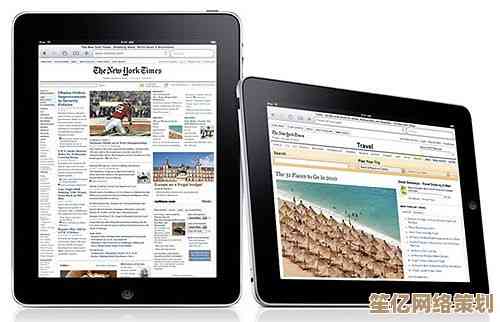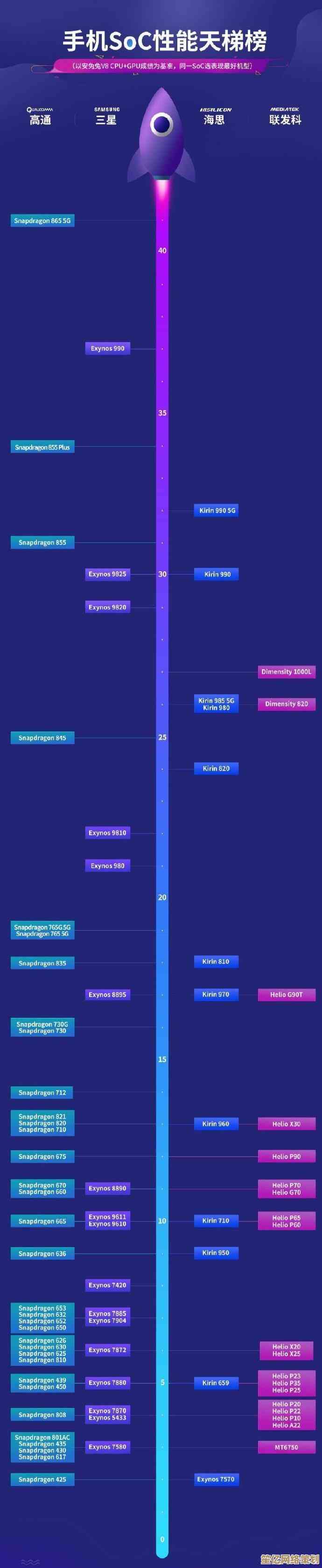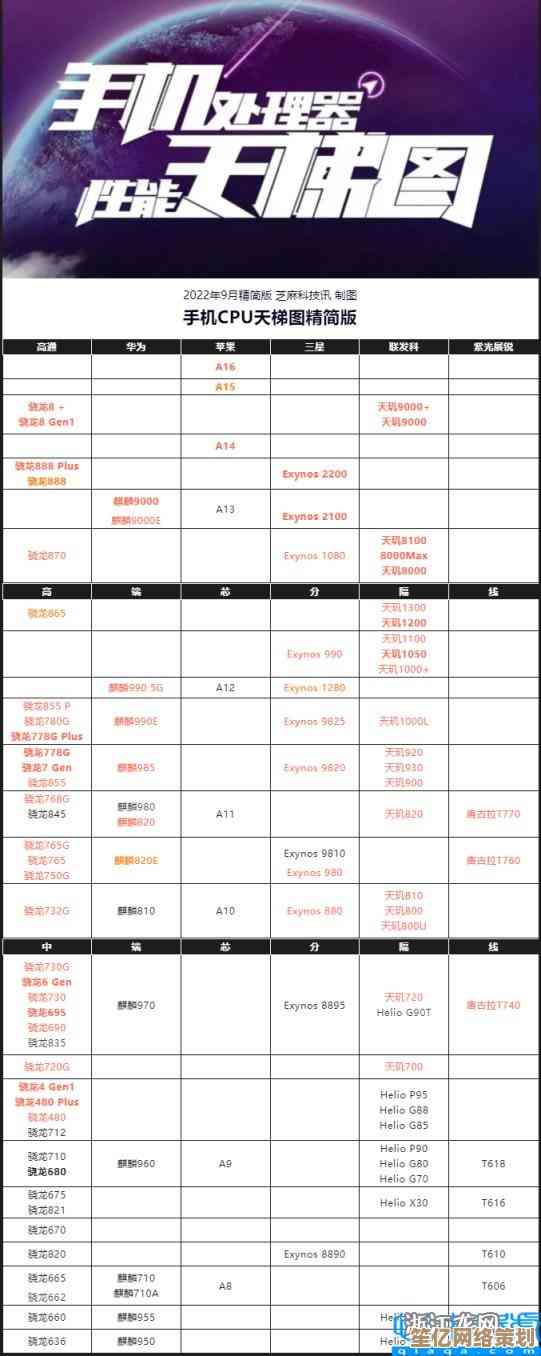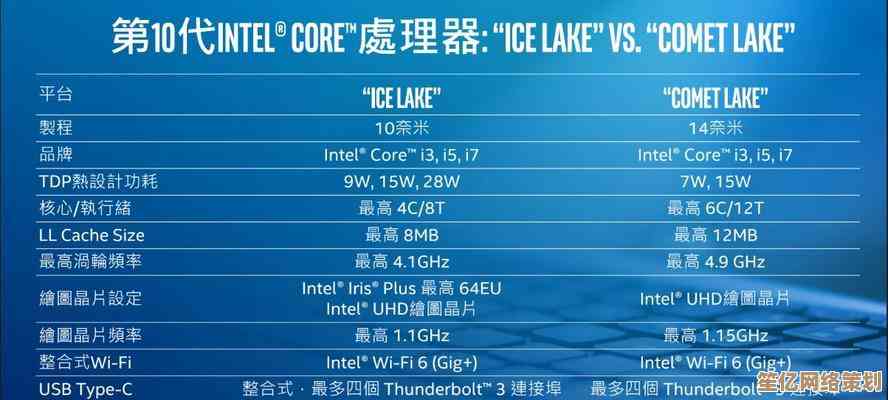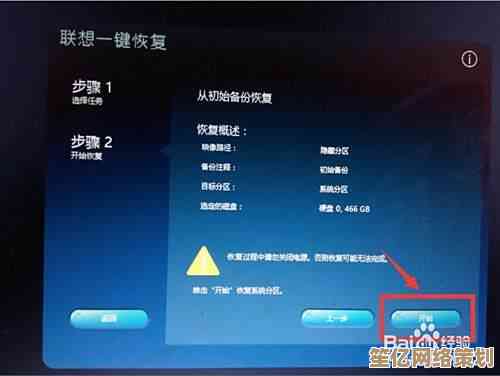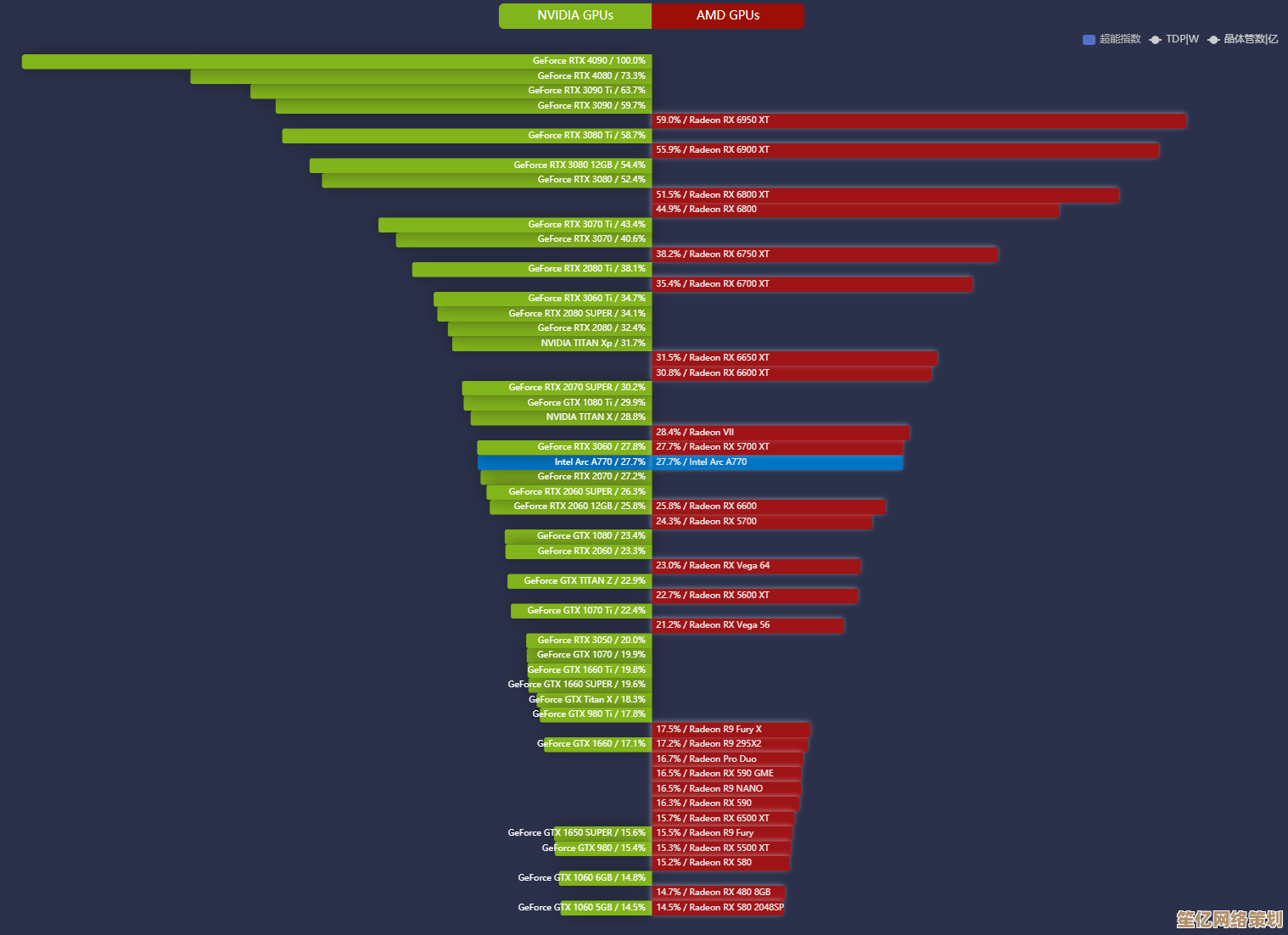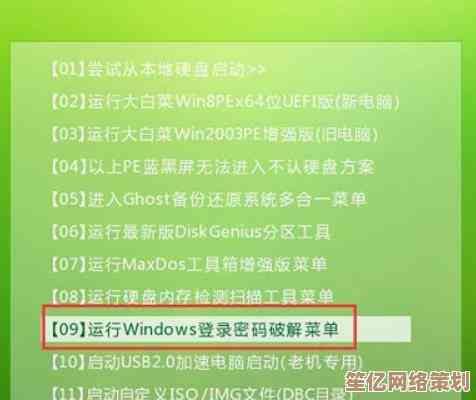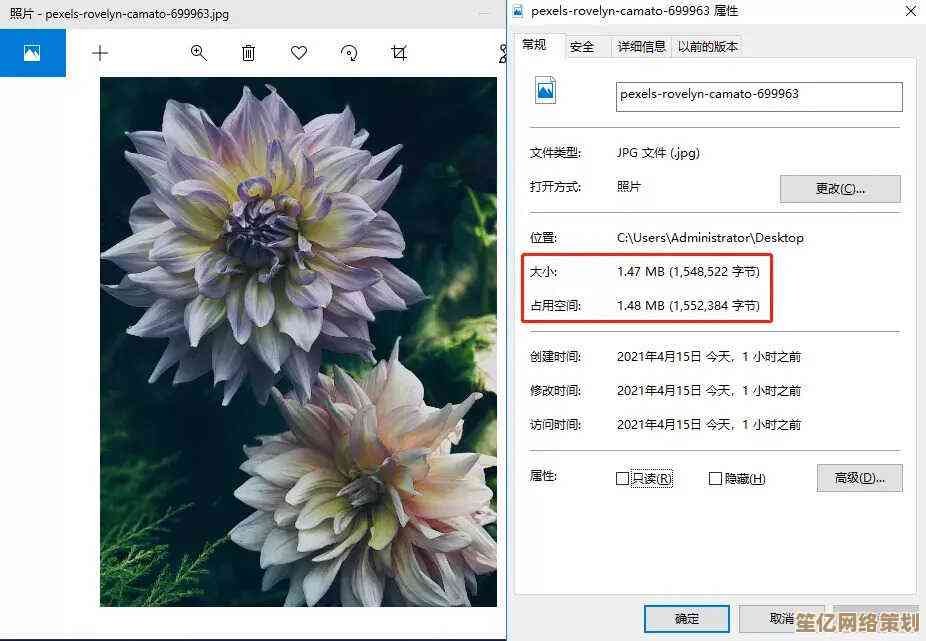Win11开机黑屏自救教程:多种有效解决方案与操作指引
- 游戏动态
- 2025-10-16 05:54:39
- 1
哎 我那天早上打开Win11电脑 直接傻眼了 屏幕漆黑一片 就一个鼠标指针在那挂着 怎么点都没反应 当时第一反应就是“完了 该不会要重装系统吧 我那些没备份的文件…” 😅 真的 那种心情你们懂吧 就感觉心脏咯噔一下 所以今天想把我折腾了一整天试出来的各种方法 还有网上搜罗来的偏门技巧都分享出来 希望能帮到遇到同样问题的你
先别急着慌 黑屏其实分好几种 有的是完全黑屏连鼠标都没有 有的是有鼠标但点不了 还有的是黑屏一段时间后才进入登录界面 情况不同 解决方法也不太一样 咱们一步步来
最基础但经常被忽略的一步 检查硬件连接 别看这个步骤简单 我上次就是HDMI线松了 折腾了半天系统 结果发现是线的问题 真是哭笑不得 所以先看看显示器电源灯亮不亮 线有没有插紧 如果是台式机 试试重新插拔一下显卡和内存条 有时候接触不良也会导致黑屏
如果硬件没问题 那咱们就进入正题 第一个方法 强制重启 听起来很傻但真的有用 长按电源键10秒左右强制关机 等30秒再开机 有时候系统只是某个进程卡死了 重启一下就能好 我那次黑屏 第一次重启没反应 又试了一次居然就好了 玄学
要是重启不行 试试进入安全模式 这个方法有点技巧 在黑屏状态下 先按电源键开机 看到主板logo(就是品牌标志)出现后 立刻再长按电源键强制关机 重复这个开关机过程三次左右 第四次开机时 系统通常会进入自动修复界面 然后选择“高级选项” -> “疑难解答” -> “高级选项” -> “启动设置” -> “重启” 重启后按F4或5进入安全模式 安全模式下系统只加载最基本的驱动 如果能正常显示 那就说明是某个软件或驱动冲突 可以在安全模式里卸载最近安装的软件或更新
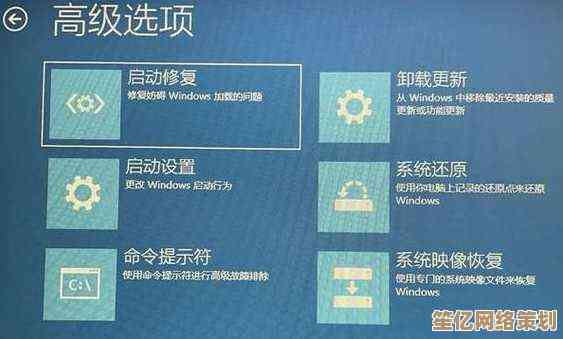
说到驱动 特别是显卡驱动 真是黑屏的重灾区 我有个朋友更新了显卡驱动后直接黑屏 最后在安全模式下回滚驱动才解决 如果你最近更新过驱动 可以试试这个方法 在安全模式下 右键开始菜单 选“设备管理器” 找到显示适配器 右键显卡选“属性” 在“驱动程序”选项卡里选择“回滚驱动程序” 如果这个选项是灰的 那就直接卸载驱动 然后重启 系统会安装基本显示驱动 虽然画质可能差些 但至少能用了
还有一个可能 是Windows资源管理器没启动 这个比较隐蔽 表现就是黑屏但有鼠标 可以试试Ctrl+Alt+Delete 调出任务管理器 如果任务管理器能打开 点击“文件” -> “运行新任务” 输入“explorer.exe” 勾选“以系统管理权限创建此任务” 然后确定 如果桌面回来了 那可能是资源管理器启动项被破坏了 需要进一步修复
系统文件损坏也是常见原因 可以在能打开命令提示符的情况下(比如通过安全模式或安装U盘) 输入“sfc /scannow” 扫描并修复系统文件 或者用“DISM /Online /Cleanup-Image /RestoreHealth”修复镜像 这个过程可能比较久 我上次扫了快一个小时 但确实修复了一些问题
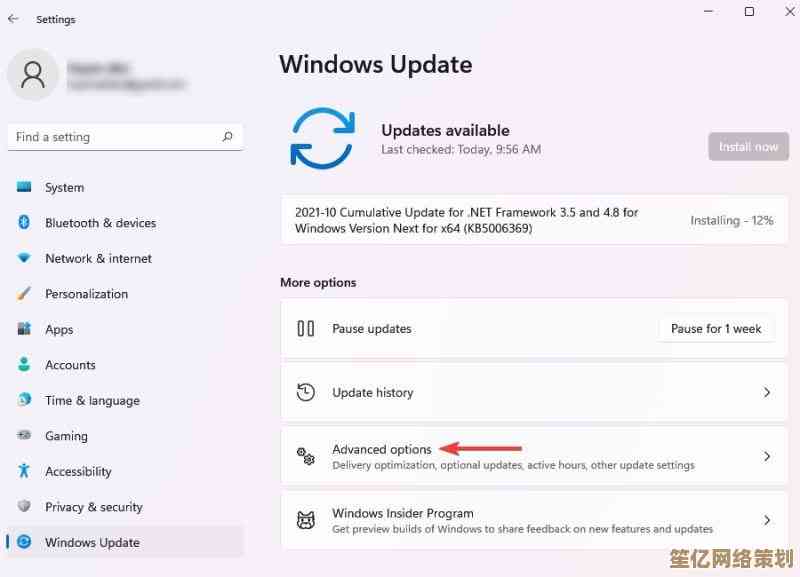
如果以上方法都试过了还是黑屏 那可能得考虑更彻底的解决方案了 比如系统还原 前提是你之前创建过还原点 在自动修复界面选择“高级选项” -> “系统还原” 选择一个黑屏出现之前的日期还原 这个不会影响你的个人文件 但会卸载之后安装的程序
最后一个大招 重置此电脑 这个会保留你的文件 但需要重新安装应用程序 在设置 -> 系统 -> 恢复里能找到“重置此电脑”的选项 或者在开机时连续强制重启进入WinRE环境也能找到 虽然麻烦 但基本上能解决大部分软件问题
说点个人感受吧 折腾黑屏问题真的很考验耐心 有时候一个方法试了没用 放那晾半小时再试居然好了 也很看运气 所以别轻易放弃 多试试不同的组合 比如我那次 是先进了安全模式 卸载了最近更新 然后又用了sfc命令 最后才好的 说不清到底是哪一步起了作用
预防也很重要 定期备份重要数据 更新驱动前创建系统还原点 别随便安装来历不明的软件 这些老生常谈 但真的能省去很多麻烦 毕竟 谁想在大半夜对着黑屏发呆呢 对吧
希望这些方法能帮到你 如果还有其他问题 或者你有更好的解决办法 欢迎分享 黑屏虽然烦人 但通常都不是硬件损坏 冷静下来 一步步试 总能解决的 💪 祝你好运
本文由缑涵意于2025-10-16发表在笙亿网络策划,如有疑问,请联系我们。
本文链接:http://www.haoid.cn/yxdt/27823.html